- Naudodami naršyklę galite žiūrėti filmus ir klausytis muzikos, todėl garso nustatymai yra svarbūs.
- Mūsų straipsnyje bus parodyta, ką daryti, jei naršyklė nekeičia garsumo.
- Pirmasis sprendimas yra išbandyti alternatyvią naršyklę, esančią toliau, ir patikrinti interneto ypatybes.
- Taip pat galite išvalyti naršyklės programinės įrangos slapukus ir talpyklą, ir daugiau sprendimų, atidžiau peržiūrėkite mūsų straipsnį toliau.
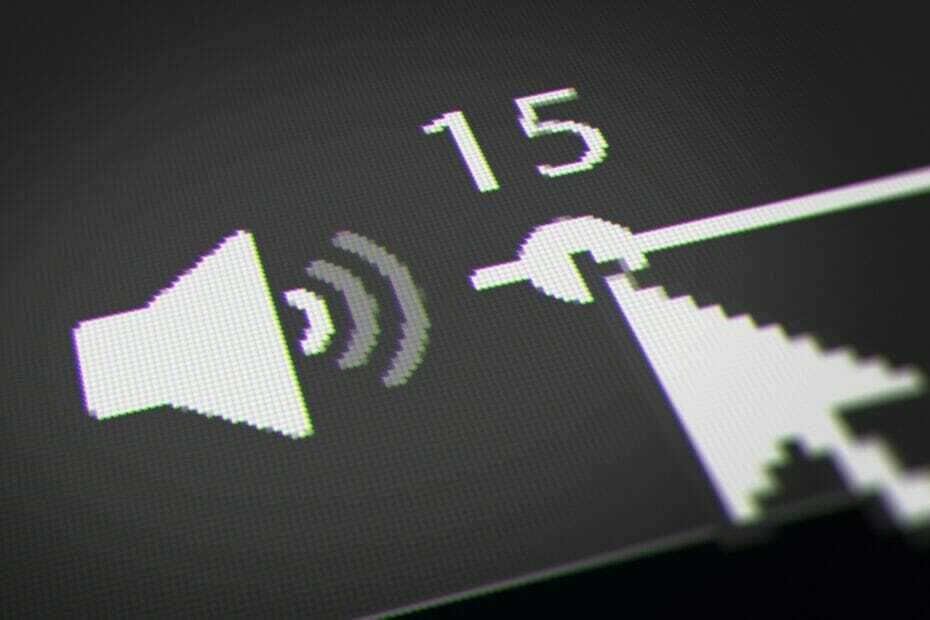
CCLeaner yra viena iš labiausiai patikimų programinės įrangos, kuri palaiko jūsų kompiuterį švarų ir optimizuotą, netrukdant esminiams sistemos elementams. Atsisiųskite jį dabar į:
- Išvalykite talpyklą ir slapukus, kad naršytumėte nepriekaištingai
- Išvalykite registro klaidas ir sugadintus nustatymus
- Dirbkite ir žaiskite greičiau su greitesniu kompiuterio paleidimu
- Patikrinkite savo kompiuterio būklę
- Atnaujinkite tvarkykles ir programinę įrangą, kad išvengtumėte įprastų klaidų
Tegul sistema veikia visiškai
Svarbu turėti gerą naršyklę, tačiau daugelis vartotojų pranešė, kad jų
naršyklė nepalaiko garsumo keitimo.Tai gali būti daugialypės terpės atkūrimo problema, todėl šiame straipsnyje išnagrinėsime geriausius trikčių šalinimo būdus, kaip išspręsti šią problemą. Atidžiai atlikite nurodytus veiksmus.
Toliau nurodyti sprendimai taip pat naudingi, jei susiduriate su šiomis problemomis:
- Jūsų naršyklė nepalaiko kompiuterio garso įrenginio naudojimo, atnaujinkite naršyklę į naujausią versiją – Šią problemą dažniausiai sukelia pasenusios garso tvarkyklės
- Jūsų naršyklė nepalaiko kompiuterio garso įrenginio naudojimo – Taip yra dėl naršyklės ir garso įrenginio nesuderinamumo.
- Jūsų naršyklė nepalaiko garsumo keitimo – Tai klaidos pranešimas, kurį gaunate bandydami pakeisti garsumą
Ką daryti, jei naršyklė nepakeis garso garsumo?
1. Išbandykite kitą naršyklę
Prieš atlikdami bet kurį iš toliau pateiktų dabartinės naršyklės trikčių šalinimo veiksmų, pirmiausia turėtumėte apsvarstyti galimybę visiškai pakeisti naršyklę.
Jei nuspręsite tai padaryti, rekomenduojame pereiti prie Opera. Ši žiniatinklio naršyklė yra pagrįsta „Chromium“ varikliu, kaip ir „Microsoft Edge“ ir „Google Chrome“, todėl ji yra ypač galinga ir lengva.
Naršyklė yra tinkinimo režimas, vizualiai koreguojant naudojant jai būdingus įrankius arba naudojant didžiulę plėtinių biblioteką, kurią ji pateikia.
Be to, jis yra optimizuotas srautiniam turiniui, tiek garso, tiek vaizdo įrašui, perduoti, todėl mažesnė tikimybė, kad iškils garso garsumo problemos.

Opera
Puiki žiniatinklio naršyklė, siūlanti daug naudingų įrankių, įskaitant galimybę išsaugoti ir spausdinti savo tinklalapius.
2. Išvalykite naršyklės programinės įrangos slapukus ir talpyklą
Paprastai naršyklę galite išvalyti naudodami įtaisytuosius įrankius, tačiau juos gali būti sunku pasiekti, sunku nustatyti, o kartais jie visai neveiksmingi.
A slapukų valymo programinė įranga patogu kruopščiai ištrinti slapukus; tuos, kuriuos turite pasilikti, galite įtraukti į baltąjį sąrašą, pvz., prisijungimo slapuką. Tada vienu procesu galite ištrinti visus nepageidaujamus slapukus iš visų naršyklių.
Tai daug patogiau nei atidaryti kiekvieną naršyklę atskirai ir ištrinti slapukus po vieną. Kai kuriose iš šių valymo programų yra pasirinktinių sąrašų parinktis.
Labai rekomenduojame CCleaneršiam procesui, nes jo Išmanusis nuskaitymas parinktis leidžia išlaikyti dažnai lankomų svetainių slapukus.
„Intelligent Scan“ leidžia paprastai pridėti svetainių, kuriose dažnai lankotės. Šią funkciją galite rasti žemiau Parinktys > Slapukai > Slapukai, kuriuos reikia išsaugoti.
Šią funkciją galite naudoti kada tik norite, ją itin lengva tinkinti ir neprarasite prisijungimo duomenų ar kitų išsaugotų duomenų, kurie gali trukdyti naršyti.
Norėdami pašalinti istoriją, tinkintų sąrašų srityje galite pridėti daugybę failų, aplankų ar net sistemos registrų. Taip pat galite suplanuoti pašalinimo istorijos veiklą tam tikrais laiko intervalais.
Taip pat yra istorijos valiklis, skirtas išvalyti trečiųjų šalių programinės įrangos, pvz., „Skype“, „Slack“, socialinės žiniasklaidos platformų ir daugelio kitų, istoriją.
3. Patikrinkite, ar įjungtas kompiuterio garsas
- Spustelėkite garso piktograma rasite apatinėje dešinėje jūsų „Windows“ užduočių juosta.
- Įsitikinkite, kad pasirinktas tinkamas garso šaltinis (mūsų atveju tai Garsiakalbiai – didelės raiškos garso įrenginys) ir perkelkite garso slankiklį į dešinę, kad įgalintumėte garsą kompiuteryje.
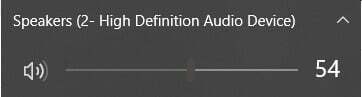
- Dešiniuoju pelės mygtuku spustelėkite tos pačios garso piktogramą ir pasirinkite Atidarykite garsumo maišytuvą.
- Įsitikinkite, kad naršyklės, kurią bandote naudoti, garsumas nenustatytas Nutildyti.
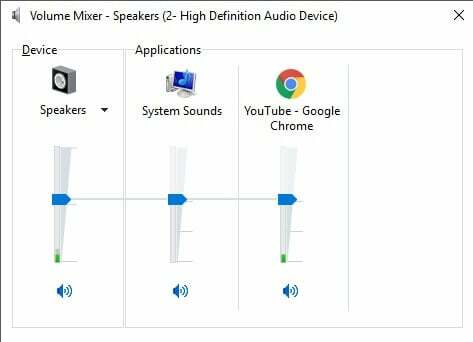
4. Atnaujinkite savo kompiuterio garso tvarkyklę
- Paspauskite Win + X klavišai klaviatūroje ir pasirinkite Įrenginių tvarkytuvė.
- Spustelėkite ant Garso, vaizdo ir žaidimų valdikliai parinktį suaktyvinti išskleidžiamąjį meniu.
- Dešiniuoju pelės mygtuku spustelėkite garso tvarkyklę ir pasirinkite Atnaujinti tvarkyklę.

- Pasirinkite Automatiškai ieškokite atnaujintos tvarkyklės programinės įrangos.
- Palaukite, kol baigsis atnaujinimo procesas, tada pabandykite pamatyti, ar garso problema išlieka.
5. Įsitikinkite, kad tinklalapis nenustatytas kaip Nutildyti iš interneto ypatybių
- Paspauskite Win + R klaviatūros klavišus.
- Tipas inetcpl.cpl (be kabučių) ir paspauskite Įeikite.
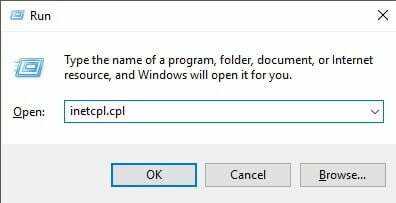
- Pasirinkite Išplėstinis skirtukasir slinkite žemyn, kol rasite Multimedija skyrius.
- Pažymėkite langelį šalia Leisti garsus tinklalapiuose.
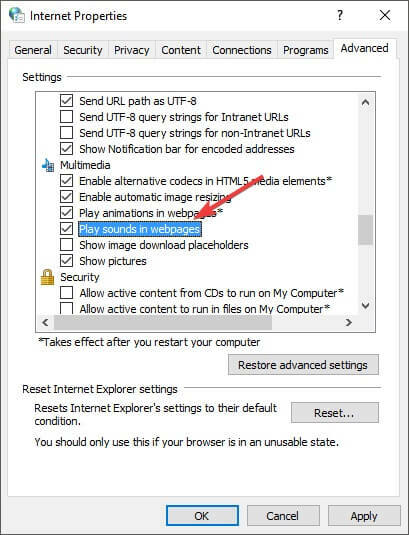
- Spustelėkite Taikyti, ir tada GERAI.
- Iš naujo paleiskite naršyklę ir patikrinkite, ar problema išlieka.
- Pataisymas: „Windows 10“ garsumo valdymas neveikia iš užduočių juostos
- Pataisymas: „Internet Explorer“ skirtukai užstringa arba atidaromi lėtai
Šiame straipsnyje mes ištyrėme kelis geriausiai patikrintus būdus, kaip išspręsti problemą, kai naršyklės programinė įranga neatkuria jokio garso.
Būtinai atlikite veiksmus, kuriuos pateikėme tokia tvarka, kokia jie buvo parašyti, kad išvengtumėte nereikalingų komplikacijų.
Nedvejodami praneškite mums, ar šis vadovas padėjo išspręsti problemą, naudodami toliau pateiktą komentarų skyrių.
 Vis dar kyla problemų?Pataisykite juos naudodami šį įrankį:
Vis dar kyla problemų?Pataisykite juos naudodami šį įrankį:
- Atsisiųskite šį kompiuterio taisymo įrankį „TrustPilot.com“ įvertino puikiai (atsiuntimas prasideda šiame puslapyje).
- Spustelėkite Pradėti nuskaitymą Norėdami rasti „Windows“ problemas, kurios gali sukelti kompiuterio problemų.
- Spustelėkite Remontuoti visus išspręsti problemas, susijusias su patentuotomis technologijomis (Išskirtinė nuolaida mūsų skaitytojams).
„Restoro“ atsisiuntė 0 skaitytojų šį mėnesį.


